来源:小编 更新:2025-04-29 05:57:09
用手机看
你有没有想过,你的安卓手机和Windows电脑之间也能来个亲密接触呢?没错,就是那种你可以在手机上轻松访问电脑文件的感觉,是不是听起来就有点小激动?别急,今天就来手把手教你如何让安卓系统和Windows系统成为好朋友,实现资源共享,数据互访!
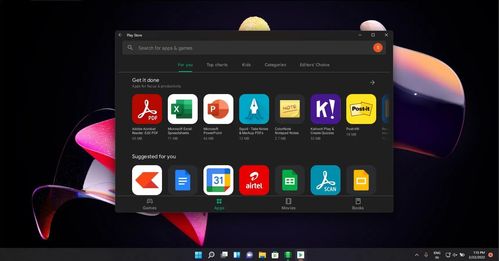
首先,你得让手机和电脑在一个屋檐下,也就是同一个局域网里。这很简单,只要确保你的手机和电脑都连接到了同一个Wi-Fi网络,或者用网线直接连接到同一个路由器上,它们就能成为局域网中的好伙伴啦!
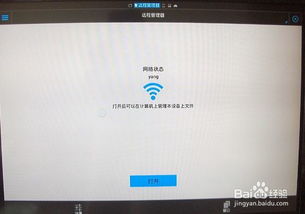
接下来,咱们得让电脑上的文件变得“可见”。在Windows电脑上,找到你想要共享的文件夹,右键点击,选择“共享”,然后按照提示添加用户或组,比如“Everyone”,这样所有连接到局域网的用户都能访问这个文件夹了。
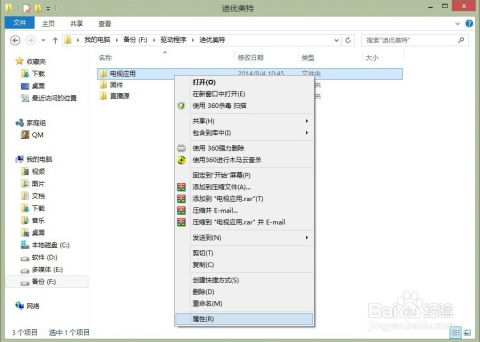
当然,共享文件的同时,别忘了设置权限,保护你的隐私。在共享设置中,你可以为不同的用户或组设置不同的权限,比如只允许读取或允许读写。
现在,你的电脑文件已经准备好迎接手机小伙伴了。在安卓手机上,你可以使用各种文件管理器App来访问这些共享文件。以下是一些常用的步骤:
1. 打开你的文件管理器App,比如“文件管理器”或“ES文件浏览器”。
2. 在App中找到“网络”或“网络共享”选项。
3. 在这里,你应该能看到连接到同一局域网的Windows电脑。
4. 点击电脑名称,输入电脑共享文件夹的访问密码(如果设置了的话)。
5. 现在,你就可以浏览和访问电脑上的共享文件了!
如果你觉得以上步骤有点繁琐,或者你的手机不支持直接访问Windows共享文件夹,那么可以考虑使用第三方工具。比如,你可以使用“网络邻居”App,它可以帮助你轻松访问局域网中的Windows共享文件夹。
在使用共享功能的时候,一定要注意以下几点:
1. 确保你的Wi-Fi网络是安全的,避免他人非法访问你的电脑。
2. 不要随意分享敏感文件,比如个人隐私照片、银行账户信息等。
3. 定期更新你的操作系统和App,以防止安全漏洞。
让安卓系统和Windows系统实现资源共享、数据互访,其实并没有想象中那么难。只要按照以上步骤操作,你就能轻松享受这种跨平台的便捷体验。快来试试吧,让你的手机和电脑成为最佳拍档!